我之前使用Qt Creator以C++开发了一些Qt项目,但现在我想尝试Python实现的Qt。我发现Qt Creator 2.8及以上版本支持Python,但是目前我还没有找到如何用它创建一个Python实现的Qt应用程序。关于此的在线文档似乎很少。
我该如何在Qt Creator中设置这样的项目?理想情况下,我希望有一个简单的“Hello World”项目,可以在Qt Creator中打开,并将其作为构建某些东西的起点。
我之前使用Qt Creator以C++开发了一些Qt项目,但现在我想尝试Python实现的Qt。我发现Qt Creator 2.8及以上版本支持Python,但是目前我还没有找到如何用它创建一个Python实现的Qt应用程序。关于此的在线文档似乎很少。
我该如何在Qt Creator中设置这样的项目?理想情况下,我希望有一个简单的“Hello World”项目,可以在Qt Creator中打开,并将其作为构建某些东西的起点。
目前,Qt Creator可以创建Python文件(而不是项目)并运行它们。它也有语法高亮,但缺少更复杂的功能,如自动完成。
运行脚本需要一些配置(我使用了这个教程)。打开Qt Creator并转到工具→选项→环境→外部工具。点击添加→添加类别并创建一个新类别(例如,Python)。然后,选择创建的类别并单击添加→添加工具来创建一个新工具 - 例如RunPy。选择所创建的工具并填充右侧的字段:
python.exe的路径%{CurrentDocument:FilePath}%{CurrentDocument:Path}QT_LOGGING_TO_CONSOLE=1你会得到像这样的东西:
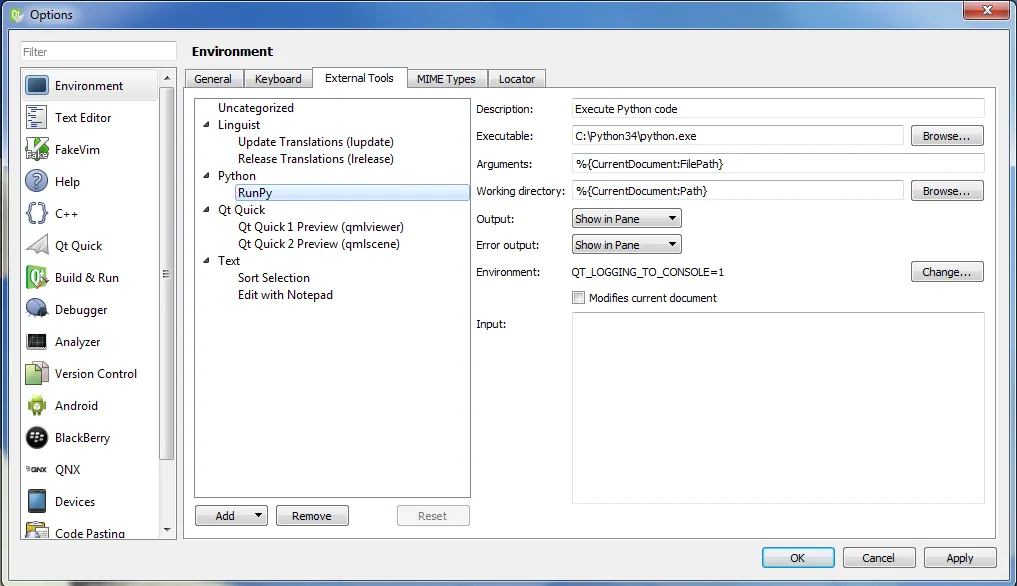
现在,转到文件→新建文件或项目→Python并选择Python源文件。要运行创建的脚本:工具→外部工具→Python→RunPy。
你还可以通过相同的方式添加pyuic:
再次点击添加→添加工具按钮来创建一个新工具 - 现在是PyUic。再次选择它并填充右侧的字段:
pyuic5的路径-o UI%{CurrentDocument:FileBaseName}.py -x %{CurrentDocument:FilePath}%{CurrentDocument:Path}QT_LOGGING_TO_CONSOLE=1然后您也应该连接PyUic。
谢谢,这对我帮助很大。
我按照你的指导,为Python创建了一个构建和运行部分的新工具包,似乎效果不错。
以下是构建设置:
以下是运行设置:
请注意,我将/usr/bin/python作为链接到/usr/bin/python3.6
以下是项目文件设置:
唯一需要做的就是进入工具->选项->构建和运行并取消选择“总是在部署之前构建项目”和“总是在运行之前部署项目”。
设计完表单后,您可以单击“构建”来创建UI.py文件,并通过单击“运行”来运行当前选择的Python源文件。
对于像我这样的PyQt新手,我发现以下资源在开始时特别有帮助......(尽管我在Linux而不是Windows上)...
http://projects.skylogic.ca/blog/how-to-install-pyqt5-and-build-your-first-gui-in-python-3-4/
编辑。
我还添加了pdb - Python调试器
然后,您可以通过单击运行按钮上面的按钮来选择它:
然后再点击“运行”。您可以使用以下代码片段在代码中设置断点,在pdb运行的系统环境中添加了DEBUG = 1,并在运行Python env中添加了DEBUG = 0:
if (QtCore.QProcessEnvironment.systemEnvironment().value("DEBUG") == "1"):
import pdb; QtCore.pyqtRemoveInputHook(); pdb.set_trace()